- Knowledge base
- Creazione di rapporti e dati
- Rapporti
- Creare report utilizzando l'intelligenza artificiale
Creare report utilizzando l'intelligenza artificiale
Ultimo aggiornamento: 19 novembre 2025
Disponibile con uno qualsiasi dei seguenti abbonamenti, tranne dove indicato:
-
Marketing Hub Professional, Enterprise
-
Sales Hub Professional, Enterprise
-
Service Hub Professional, Enterprise
-
Data Hub Professional, Enterprise
-
Content Hub Professional, Enterprise
In HubSpot è possibile utilizzare l'intelligenza artificiale (AI) per creare report personalizzati su singoli oggetti. È possibile inserire una frase o una domanda che verrà utilizzata per generare un modello di report, compresi i filtri consigliati e la visualizzazione dei dati. Una volta generato il modello, si può scegliere di modificare il report per adattarlo alle proprie esigenze prima di salvarlo e aggiungerlo alla dashboard.
Attenzione: evitare di condividere informazioni sensibili negli input di dati abilitati per le funzioni di IA, compresi i suggerimenti. Gli amministratori possono configurare le funzioni AI generative nelle impostazioni di gestione dell'account. Per informazioni su come HubSpot AI utilizza i vostri dati per fornire un'intelligenza artificiale affidabile, con il controllo dei vostri dati, potete consultare le nostre FAQ sulla fiducia di HubSpot AI.
Attivare le impostazioni AI per i report
- Nel tuo account HubSpot, fai clic sulle settings icona delle impostazioni nella barra di navigazione principale.
- Nel menu della barra laterale sinistra, nella sezione Gestione dell'account, andate su AI.
- Nella scheda Accesso delle impostazioni di IA, fare clic per attivare l'opzione Consenti agli utenti l'accesso agli strumenti e alle funzionalità di IA generativa.
- Per personalizzare i contenuti, fare clic per attivare l'interruttore Dati del CRM e Dati delle conversazioni con i clienti. Questo è consigliato per generare output pertinenti alla propria azienda. Per saperne di più sulla gestione delle impostazioni dell'IA.
Creare rapporti con Breeze
Utilizzate Breeze, la raccolta di strumenti di intelligenza artificiale di HubSpot, per creare report.
- Nel tuo account HubSpot, passa a Creazione di rapporti > Rapporti.
- In alto a destra, fare clic su Crea report.
- Nel pannello di sinistra, fare clic su Rapporto generato dall'intelligenza artificiale.
- Inserire una frase o una domanda che riassuma l'obiettivo del report. Per ottenere risultati ottimali, si consiglia di includere i filtri relativi all'oggetto e al tempo desiderati. Ad esempio, qual è il venditore che ha concluso il maggior numero di affari nell'ultimo trimestre? Oppure, fare clic su un esempio di richiesta nella sezione sottostante.
- Per creare il prompt migliore, tenere presente quanto segue:
- Conoscere i dati: familiarizzare con gli oggetti e le proprietà principali di HubSpot per le esigenze di reporting.
- Essere specifici: quanto più specifico è il prompt, tanto più accurato e pertinente sarà il report. Se non siete sicuri di ciò che state cercando, potete generalizzare la richiesta, ma se volete includere una proprietà specifica o un intervallo di tempo, includetelo nella richiesta.
- Iterare e perfezionare: non tutte le richieste daranno il risultato desiderato al primo tentativo. È possibile riformulare e perfezionare le richieste in base ai risultati ottenuti. Se si riscontrano problemi, provare a spostare il prompt, a rigenerarlo o a consultare alcuni report consigliati.
- Fare clic su Genera rapporto. Verrà generato un modello di rapporto basato sull'obiettivo.
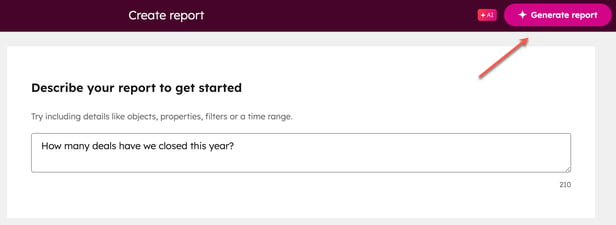
- Per modificare l'obiettivo del rapporto e generare un nuovo modello, fare clic sull'icona di modifica o sul testo nella sezione Hai chiesto . Aggiornare il testo, quindi fare clic su Genera rapporto. È possibile continuare a inserire nuove richieste e rigenerare il report per soddisfare meglio l'obiettivo.

- Per perfezionare i dati visualizzati nel report, modificarli nella sezione Dettagli del report.
- Per apportare ulteriori modifiche alle proprietà, ai filtri e alla visualizzazione del report, fare clic su Personalizza. Si accede all'editor di report a oggetto singolo, dove è possibile modificare il report.
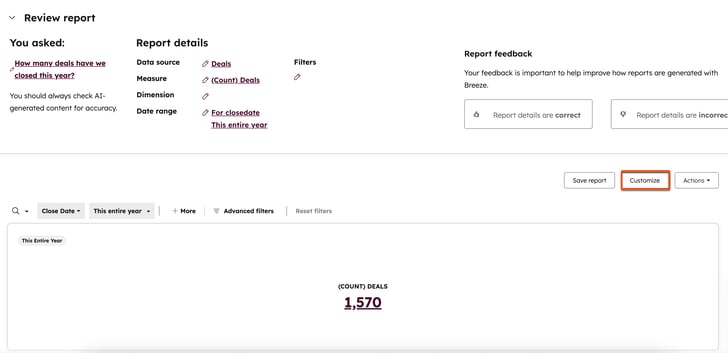
- Per salvare il report, fare clic su Salva.
- Nel pannello di destra, inserire un nome e una descrizione opzionale per il report e selezionare se aggiungere o meno il report a un dashboard.
- Fare clic su Avanti.
- Selezionare un'opzione per decidere chi può accedere al report, quindi fare clic su Salva.
- Dopo il salvataggio, si rimarrà nell'editor dei rapporti. Per visualizzare il report, fare clic suVai ai report nella finestra a comparsa.
Creare rapporti utilizzando l'AI sull'applicazione mobile
Dopo aver installato l'app mobile di HubSpot, è possibile creare report utilizzando l'AI.
- Toccare l'icona Menu, quindi toccare Dashboard.
- In alto a destra, toccare l' icona dell'illuminazione.
![]()
- Digitare la domanda nella casella di testo. Ad esempio, "Chi chiude più biglietti?". Quindi fare clic su Genera.
- Per utilizzare un modello, fare clic sull'icona del modello e selezionare un modello di domanda.

- Una volta generato il report, selezionare Genera di nuovo o Salva.
- Selezionare il dashboard in cui salvare il report e fare clic su Salva.

Nota bene:
- I report non possono essere creati utilizzando più oggetti.
- L'intelligenza artificiale è in continua evoluzione e diventa sempre più precisa; il feedback degli utenti può aiutare molto lo strumento. È possibile inviare un feedback nel sondaggio dell'utente Report feedback in alto a destra.